如何在 google 表格中使用 sumifs 和日期范围
您可以使用以下语法对 Google 表格中特定日期范围内的一系列单元格中的值进行求和:
=SUMIFS( B2:B11 , A2:A11 , " >= " & D2 , A2:A11 , " <= " & E2 )
此公式对B2:B11范围内的值进行求和,其中A2:A11中的开始日期等于或大于单元格D2中的日期,结束日期等于或小于单元格E2中的日期。
以下示例展示了如何在实践中使用此语法。
示例:在 Google 表格中使用 SUMIFS 和日期范围
假设 Google 表格中有以下数据集,显示不同日期销售的产品数量:
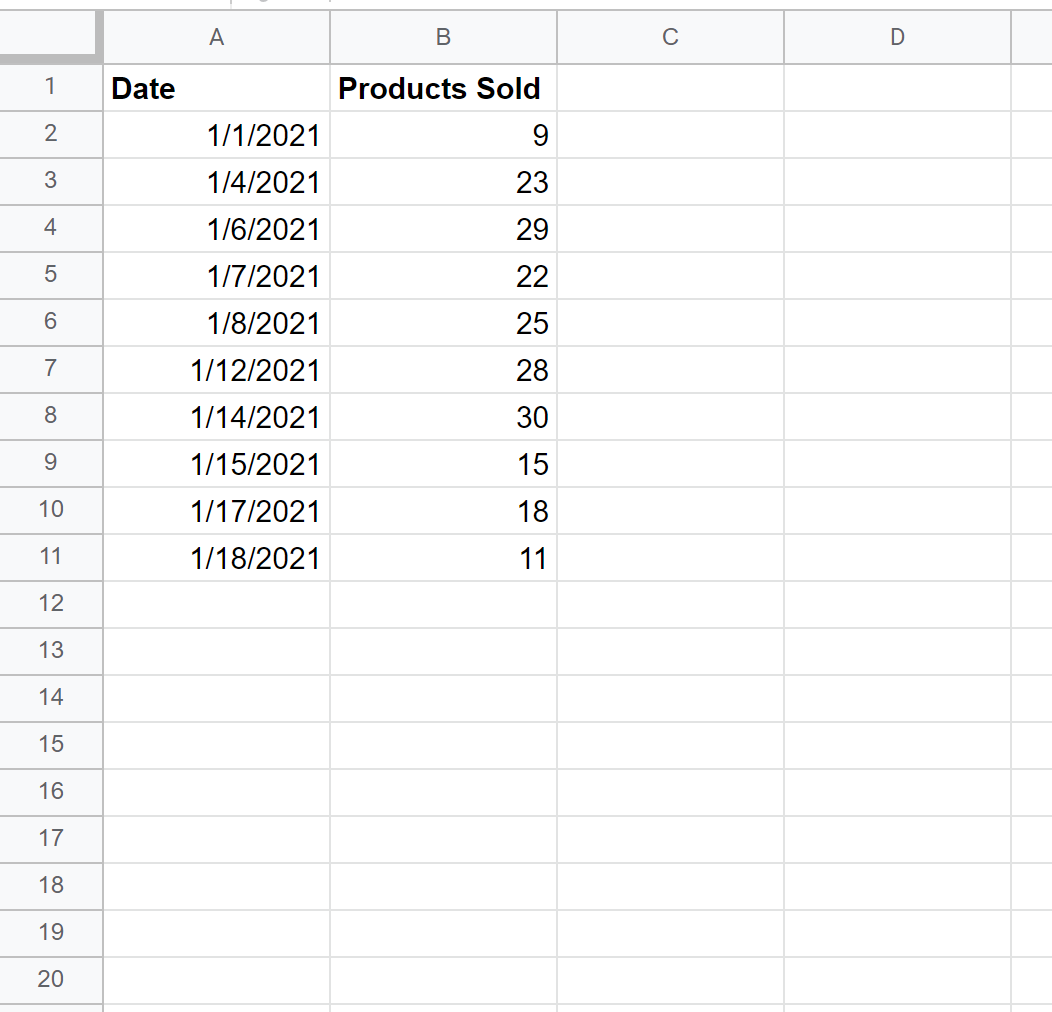
我们可以在单元格D2和E2中分别定义开始日期和结束日期,然后使用以下公式计算这两个日期之间销售的产品总和:
=SUMIFS( B2:B11 , A2:A11 , " >= " & D2 , A2:A11 , " <= " & E2 )
以下屏幕截图显示了如何在实践中使用该公式:
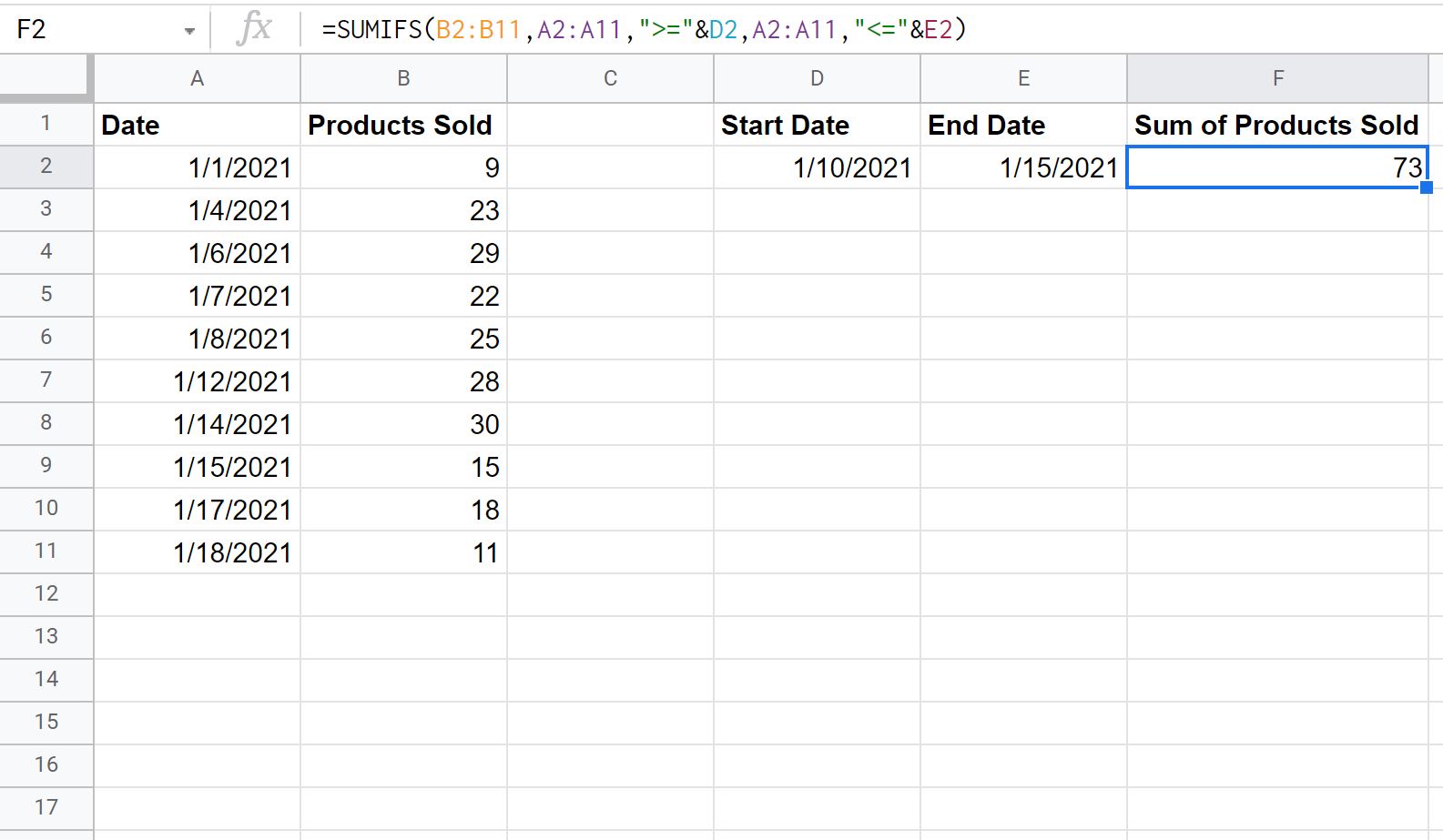
我们看到 2021 年 10 月 1 日至 2021 年 1 月 15 日期间总共售出73 件产品。
我们可以手动验证该数量的产品是否在 A 列中属于日期范围内的三个日期售出:
- 2021 年 1 月 12 日:28 个产品
- 2021 年 1 月 14 日:30 个产品
- 2021 年 1 月 15 日:15 个产品
售出产品总数:28 + 30 + 15 = 73 。
如果我们更改开始或结束日期,公式将自动更新以对新日期范围内的单元格进行计数。
例如,假设我们将开始日期更改为 1/1/2021:
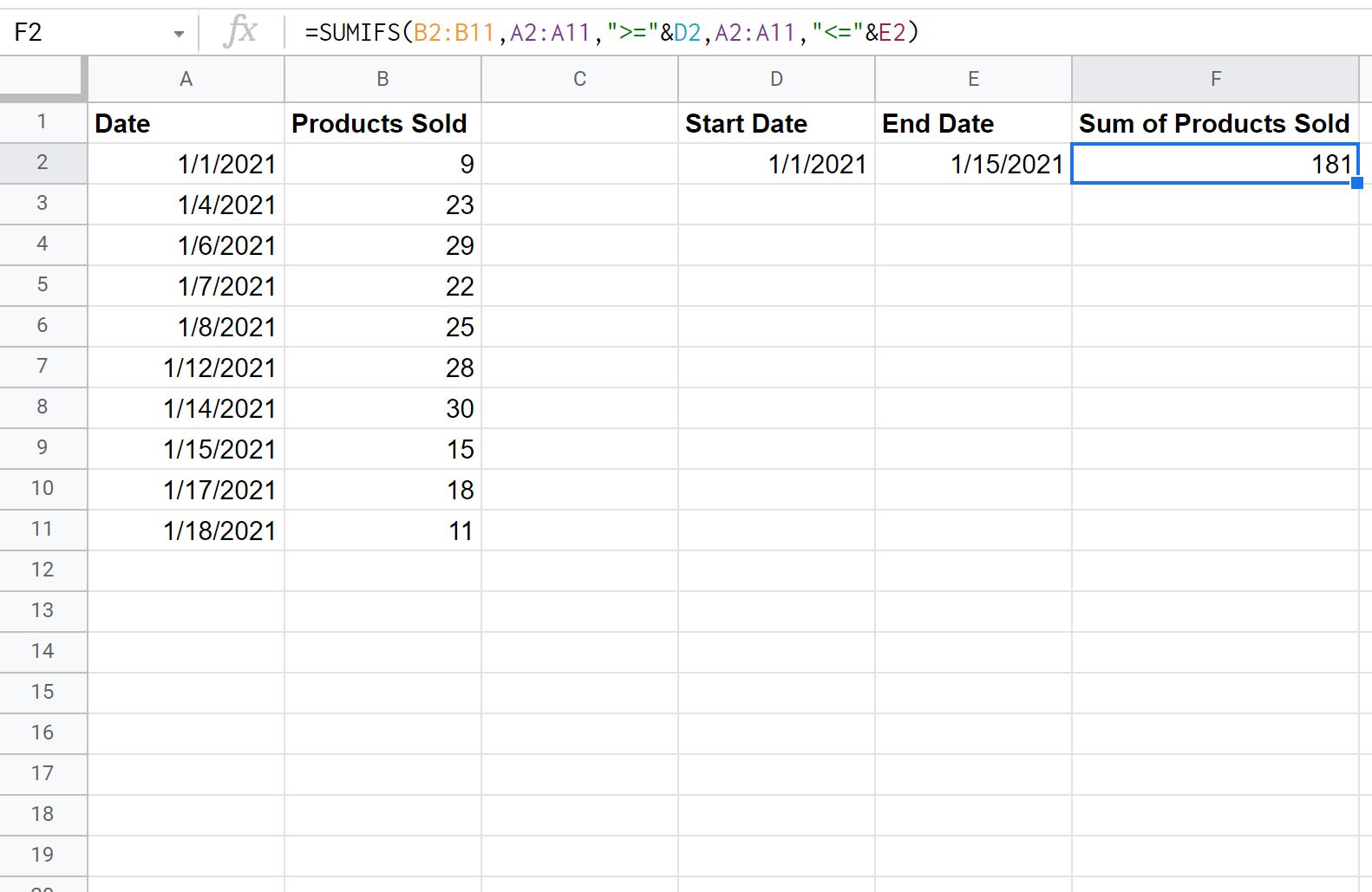
我们看到 2021 年 1 月 1 日至 2021 年 1 月 15 日期间总共售出181 件产品。
其他资源
以下教程提供了有关如何在 Google 表格中使用日期的更多信息:
如何在 Google 表格中自动填充日期
如何在 Google 表格中添加和减去天数
如何在 Google 表格中将 COUNTIFS 与日期范围结合使用
如何计算 Google 表格中两个日期之间的差异